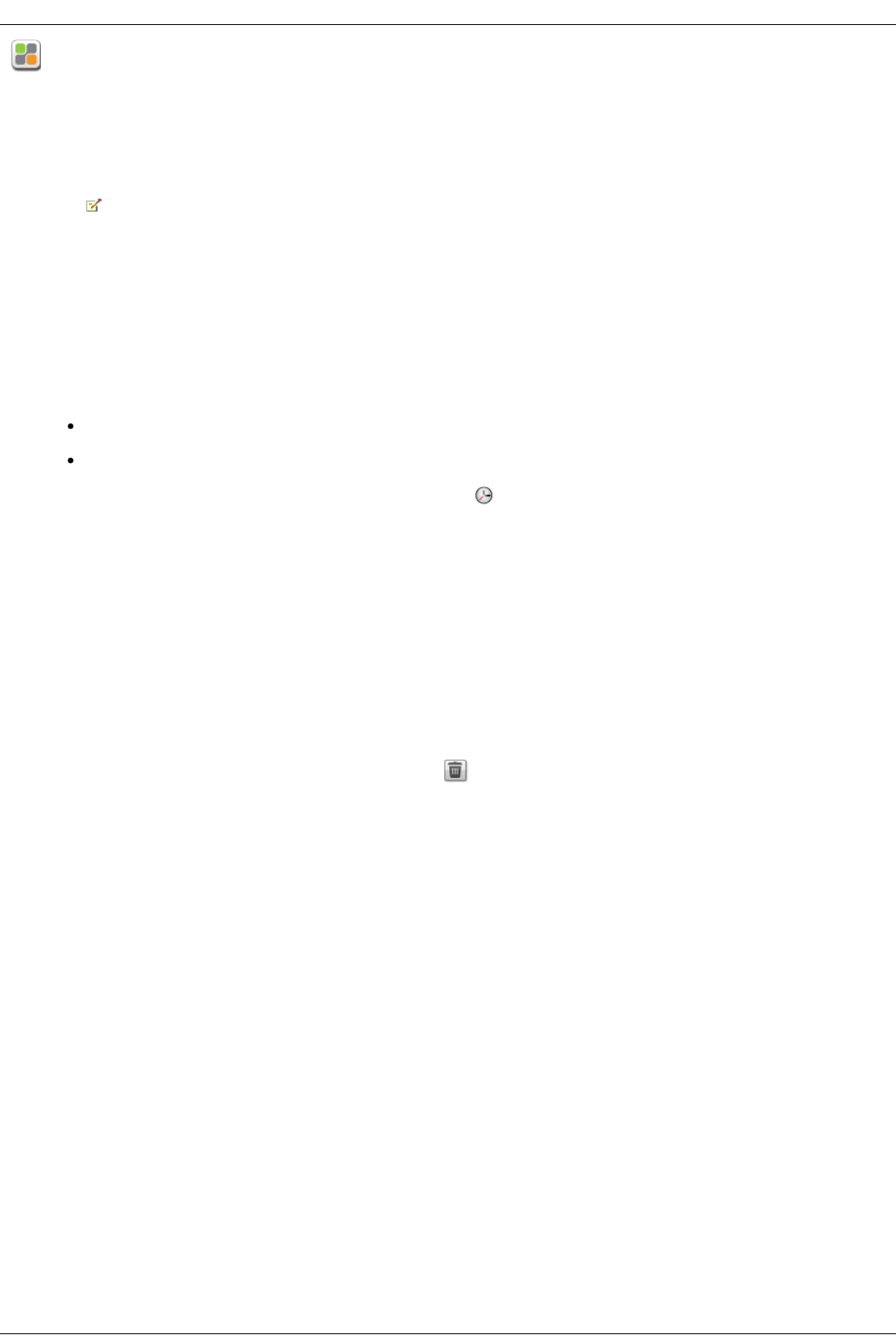Mozy-Backup
Mithilfe des Online-Backup-Services von Mozy können Sie ein Mozy-Konto anlegen, Iomega StorCenter ix2-200 mit dem Konto verbinden sowie Freigaben und
Ordner auf den Mozy-Cloud-Service sichern.
Aktivieren von Mozy-Kontodaten
1. Aktivieren Sie auf der Mozy-Backup-Seite den Switch.
Wenn Sie noch kein Mozy-Konto haben, klicken Sie auf den entsprechenden Link, um eines anzulegen.
2. Geben Sie eine gültige E-Mail-Adresse, das Passwort, den Lizenzschlüssel und das Land für Ihr Mozy-Konto ein.
3. Um ein Upgrade Ihres Mozy-Kontos durchzuführen, klicken Sie auf den Link.
4. Klicken Sie auf Anwenden, um Ihre Änderungen zu speichern.
Auswählen der zu sichernden Ordner
1. Erweitern Sie den Bereich Backup, und wählen Sie die Freigaben und Ordner aus, die in der Baumstruktur gesichert werden sollen. Innerhalb der
Baumansicht können Sie eine Freigabe mit allen darin enthaltenen Ordnern oder auch nur einzelne Ordner einer Freigabe auswählen.
2. Klicken Sie auf Anwenden, um Ihre Änderungen zu speichern.
3. Klicken Sie zum Erstellen eines geplanten Backups auf Einstellungen für Backup-Planung.
4. Wählen Sie im Dialogfeld „Mozy Backup-Einstellungen“ eine der folgenden Optionen aus:
Automatisches Backup: Mit dieser Option wird jedes Mal, wenn Sie Ihren ausgewählten Freigaben oder Ordnern eine neue Datei hinzufügen oder
eine Datei ändern, ein automatisches Backup generiert.
Geplantes Backup: Mit dieser Option wird ein geplantes Backup eingerichtet.
5. Wenn Sie ein geplantes Backup erstellen, wählen Sie die Tage aus, an denen das Backup ausgeführt werden soll.
6. Geben Sie die Start- oder Endzeiten für das Backup ein, oder klicken Sie auf , um die Zeiten auszuwählen.
7. Um eine Performance-Verschlechterung auf Iomega StorCenter ix2-200 zu vermeiden, wählen Sie eine Geschwindigkeitsbegrenzung für das Backup aus.
8. Um die Zeiten zu planen, zu denen das Backup mit der ausgewählten Geschwindigkeit ausgeführt wird, geben Sie Start- und Endzeiten ein.
9. Klicken Sie auf Anwenden, um Ihre Änderungen zu speichern.
10. Klicken Sie auf Anwenden, um die zu sichernden Freigaben und Ordner auszuwählen.
Nachdem ein Backup abgeschlossen ist, können Sie auf Protokoll anzeigen klicken, um anzuzeigen, welche Dateien erfolgreich gesichert wurden.
Wiederherstellen von Ordnern
1. Klicken Sie auf den Link, um alle Dateien und Ordner, die auf Ihrem Mozy-Konto gesichert wurden, wiederherzustellen.
2. Wählen Sie die gewünschte Sicherungskopie aus der Dropdown-Liste Backup-Datum: aus (entweder die letzte oder eine vorhergehende).
Innerhalb des Dateibrowsers können Sie eine Freigabe mit allen darin enthaltenen Ordnern oder auch nur einzelne Ordner einer Freigabe auswählen.
3. Klicken Sie auf Anwenden, um Ihre Änderungen zu speichern.
Im Bereich Wiederherstellen wird eine Tabelle angezeigt, die den Status der Wiederherstellung entweder als in Bearbeitung oder als fehlgeschlagen
anzeigt. Um die Wiederherstellungsaufgabe zu löschen, klicken Sie auf und bestätigen den Löschvorgang. Nach Abschluss der Wiederherstellung
wird die Statusanzeige in der Tabelle gelöscht.